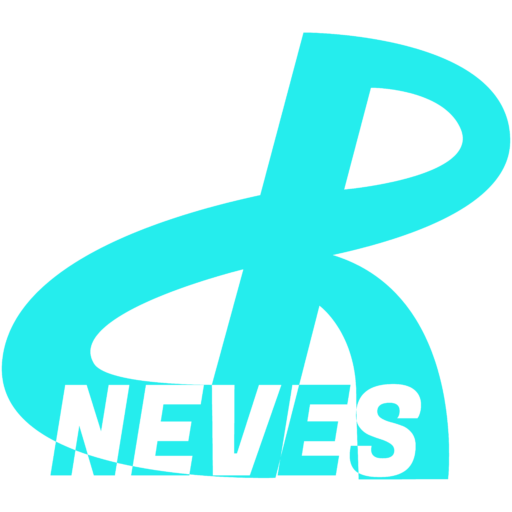Como Criar um Email Personalizado com o Seu Domínio
Atualizado a: 28 de Abril, 2024
Neste artigo vou deslindar os segredos de Como Criar um Email Personalizado com o Seu Domínio.
Se adquiriu recentemente um domínio (e uma conta de alojamento) pode criar os seus emails personalizados com o seu domínio (por ex: seuemail@seudominio.com) através do cPanel.
Tabela de Conteúdos
Requisitos para Ter Emails a Terminar com o Seu Domínio
É necessário referir que, só ter um domínio registado, vai tornar difícil e muito técnica a criação de emails personalizados com esse domínio, pelo que é recomendável obter também uma conta de alojamento associada a esse domínio que registou.
Saiba tudo sobre domínio e alojamento neste artigo caso não entenda ainda estes conceitos.
E depois de ter uma conta de alojamento (com cPanel) é que poderá então criar emails personalizados com o seu domínio.
Criando o Email no cPanel
Acedemos então ao nosso cPanel, scrollamos para baixo até à secção de emails e clicamos em “Email Accounts” conforme a imagem abaixo.

Após clicarmos, somos direcionados para a página onde estarão listados todos os emails que criarmos.
À direita clicamos então no botão “Create” para criarmos o nosso email personalizado a terminar com o nosso domínio, conforme ilustra a imagem abaixo.

Após clicarmos para criar um novo email, aparece-nos a página com o formulário para definirmos então o email e uma palavra-passe de acesso a este. Não se esqueça de utilizar palavras-passe fortes para evitar ter o email hackeado. Abaixo a imagem do formulário.

Depois tem a ainda a secção Optional Settings onde poderá definir a Quota, ou seja, o espaço em disco que irá atribuir às pastas de email. Na Namecheap pode atribuir espaço infinito, portanto no meu caso, alterei para unlimited, conforme a imagem abaixo.

Depois é só clicar em “Create” e o Email será criado e passará a aparecer listado abaixo, tal como mostra a imagem seguinte.

E Apagar uma Conta de Email?
E se um dia quiser, por algum motivo, apagar uma conta, basta expandir a secção referente à conta que pretende, clicando na setinha do lado esquerdo para expandir e depois é só clicar em “Delete” e a conta será apagada, conforme mostra a imagem seguinte.

Por fim, se tiver criado muitas contas de email para testes como é o meu caso, pode simplesmente selecionar todas e apagar em massa, conforme mostra a imagem abaixo.

Depois dos emails criados, basta configurar o seu cliente de email no telefone ou no pc para aceder. Por norma no pc utilizo o Mozilla Thunderbird.
No telefone utilizo a aplicação de emails fornecida juntamente com o telefone.
O processo de configuração do cliente de email no Thunderbird é facílimo, basta introduzir o email e a palavra-passe que o Thunderbird faz automaticamente a ligação ao seu servidor.
No telefone e´um bocado mais elaborado, porque temos de configurar as portas e o tipo de encriptação. Mas isso fica para outro artigo.
Conclusão
E é isto. Viu como é fácil criar um email personalizado com o seu domínio no cPanel? Agora vá, aventure-se e comece já a criar os seus emails profissionais.
*(Este artigo foi escrito inteiramente por um Humano, sem qualquer recurso a Inteligência Artificial (excepto para criação, ou edição de imagens). Para mais detalhes leia a minha Declaração de Humanidade)
**(Pode Conter Links de Afiliado. Significa que posso ganhar uma comissão cada vez que clicar num dos links externos, mas não se preocupe. Não tem qualquer custo adicional para si, pelo contrário, por vezes pode até ter benefícios e descontos extra. E estará a ajudar à manutenção do blog. Para uma informação mais detalhada consulte a minha Declaração de Afiliado)